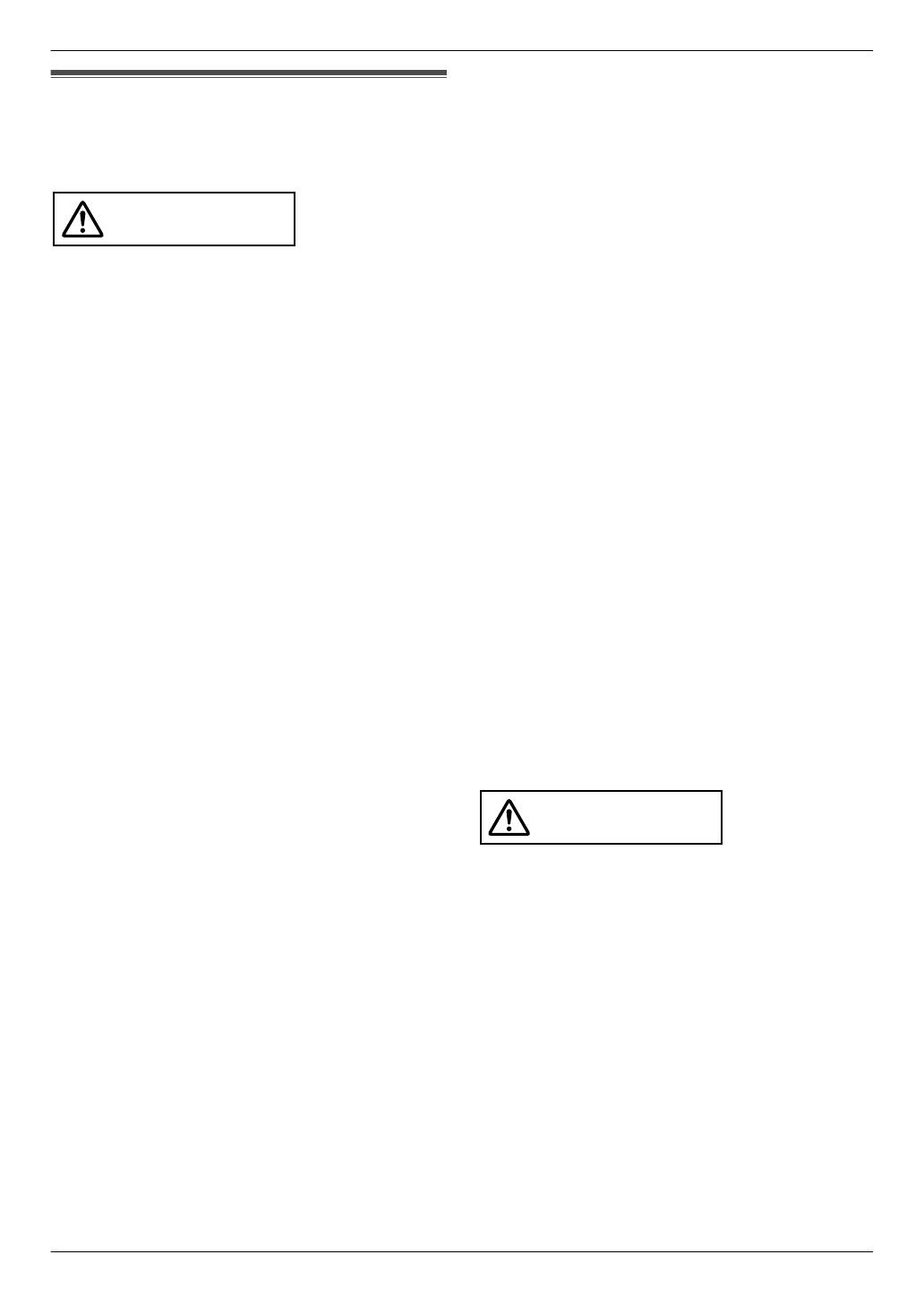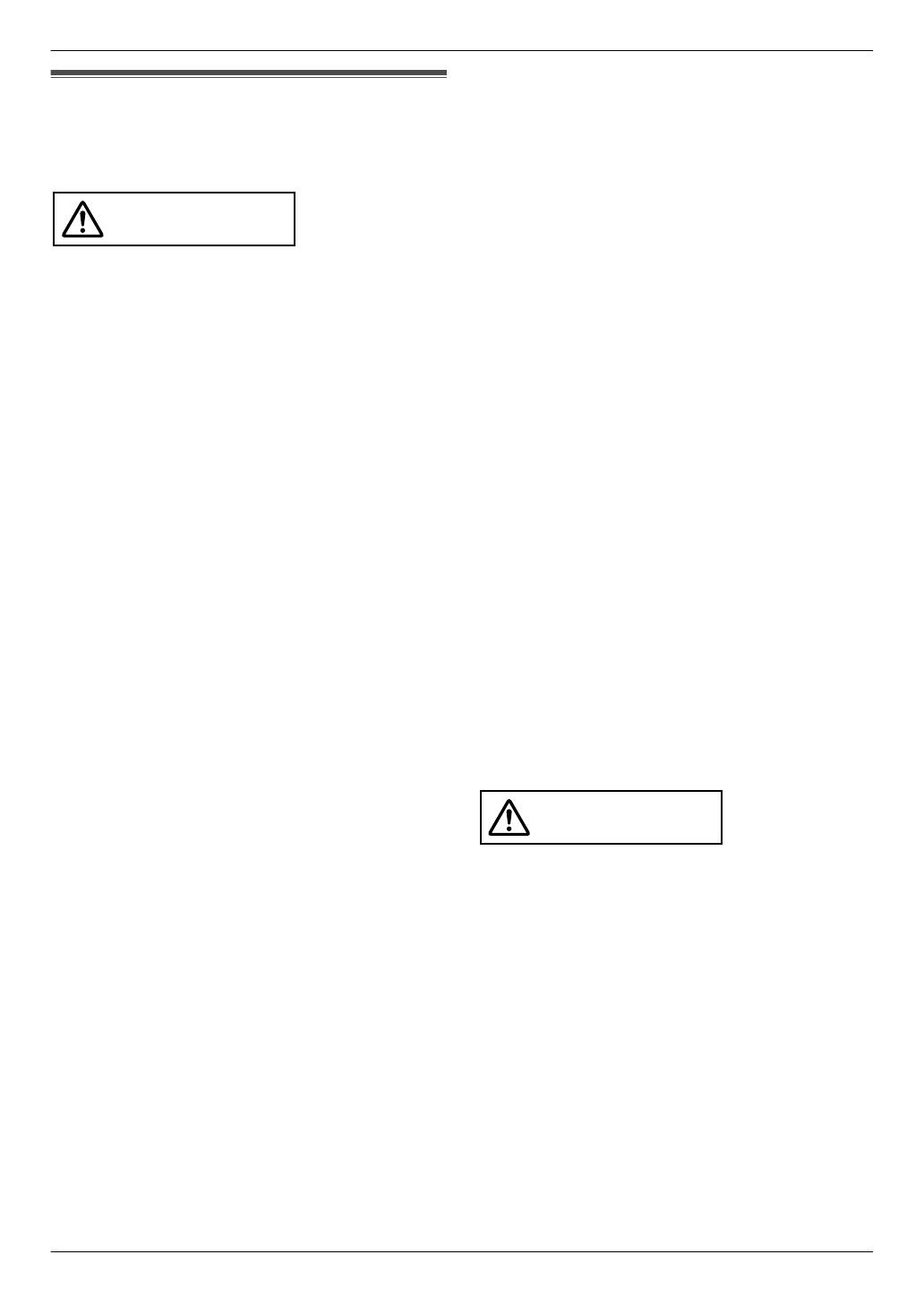
2.1 Para su seguridad
Para evitar heridas graves, la muerte o la pérdida de propiedad,
lea esta sección con atención antes de utilizar el producto para
asegurarse de que lo utiliza correctamente y de forma segura.
Cómo evitar fuegos y descargas eléctricas
R Utilice solo la fuente de alimentación que se indica en el
producto. Si no está seguro del tipo de alimentación del
que dispone en casa, pregunte a su distribuidor o a la
empresa eléctrica local.
R Utilice solo la unidad de alimentación especificada y el
adaptador de CA.
R No intente desmontar ni modificar este producto. Para
reparaciones, póngase en contacto con un centro de
reparaciones autorizado.
R No toque nunca la unidad de alimentación ni el adaptador
de CA con las manos humedas.
R No toque nunca la unidad de alimentación ni el adaptador
de CA durante una tormenta eléctrica.
R No utilice el producto (excepto el portero electrónico) en
zonas que estén expuestas a la lluvia, la humedad, el vapor
o humos de aceites o en zonas en las que haya una
cantidad de polvo excesiva.
R No realice ninguna acción (como fabricar, doblar, estirar,
agrupar, doblar a la fuerza, dañar, alterar, exponer a
superficies de calor o colocar objetos pesados en el cable
de alimentación o el adaptador de CA) que puedan dañar
el cable de alimentación o el adaptador de CA. Si utiliza
este producto con un cable de alimentación o un adaptador
de CA dañado podría causar descargas eléctricas,
cortocircuitos o fuego. Para reparaciones, póngase en
contacto con un centro de reparaciones autorizado.
R No sobrecargue la salida de corriente ni el cableado por
encima de los niveles especificados. Si lo hace, realizando
demasiadas conexiones en una misma salida de corriente,
puede generar una fuente de calor capaz de provocar un
incendio.
R No coloque nunca objetos de metal en el interior del
producto. No derrame nunca líquidos sobre el producto
(excluyendo el portero electrónico).
Si se introducen objetos metálicos en el producto o este se
humedece, apague el interruptor general o desenchufe el
producto y póngase en contacto con un centro de
reparaciones autorizado.
R No utilice un horno microondas o un dispositivo similar,
como una cocina electromagnética, para acelerar el
proceso de secado de las piezas del producto.
R Introduzca completamente el adaptador de CA en la salida
de corriente. Si no lo hace, podría causar una descarga
eléctrica o generar un calor excesivo que podría causar un
fuego. No utilice adaptadores de CA ni tomas de corriente
dañados.
R Limpie con frecuencia el polvo, etc., del adaptador de CA,
desconéctelo antes de la salida de corriente, y después
límpielo con un paño seco. El polvo acumulado puede
causar un efecto de aislamiento de la humedad, etc., y
llegar a provocar un fuego.
R Si sale humo del producto, nota un olor extraño o ruidos
inusuales o si el producto se ha caído o se ha dañado,
apague el interruptor general o desconecte el producto de
la salida de corriente. Estas condiciones pueden llegar a
causar un fuego o una descarga eléctrica. Confirme que
ya no sale humo del producto y póngase en contacto con
un centro de reparaciones autorizado.
R Sostenga el dispositivo principal del adaptador de CA (no
por las partes metálicas) mientras lo desconecta. Si
desconecta el adaptador de CA mientras lo sostiene por el
cable o el conector del cable, podría causar un fuego, una
descarga eléctrica o causar daños personales.
Cómo evitar accidentes
R Las tarjetas SD pueden representar un peligro de
ahogamiento. Manténgalas fuera del alcance de los niños.
Si sospecha que un niño ha podido tragar una tarjeta SD,
vaya inmediatamente a ver a un médico.
R No utilice el producto en instalaciones sanitarias si las
normativas publicadas en dichas instalaciones lo prohíben.
Es posible que los hospitales o las instalaciones sanitarias
utilicen equipos que se vean afectados por la energía
externa de radiofrecuencia (RF).
R No instale ni utilice este producto cerca de dispositivos
controlados automáticamente, como por ejemplo puertas
automáticas o alarmas contra incendios. Las ondas de
radio que emite este producto pueden hacer que estos
dispositivos fallen y causen un accidente.
R Consulte al fabricante de cualquier dispositivo médico
personal, como marcapasos o audífonos para determinar
si disponen de la protección adecuada ante energía de
radiofrecuencia externa (RF). (El producto funciona en el
intervalo de frecuencia de 1,88 GHz a 1,90 GHz, y la
potencia de transmisión de radiofrecuencia es de 250 mW
(máx.)).
Cómo evitar accidentes, heridas y daños en sus
pertenencias
R No utilice el producto en zonas inestables o en zonas en
las que se puedan producir vibraciones intensas. Si lo
hace, podría hacer que el producto se caiga, lo que podría
causar daños en el mismo o causarle heridas.
R No coloque sus oídos cerca del altavoz, ya que los sonidos
fuertes que emite podría causarle deficiencia auditiva.
R No coloque monedas u otros objetos metálicos en el
cargador. Los objetos metálicos pueden calentarse, lo que
puede provocar quemaduras.
R No coloque tarjetas magnéticas u otros dispositivos que
almacenen datos de forma magnética (por ejemplo,
tarjetas de crédito) cerca del cargador. Si lo hace, es
posible que las tarjetas o dispositivos ya no se puedan
utilizar.
6
2. . Información importante
2. Información importante